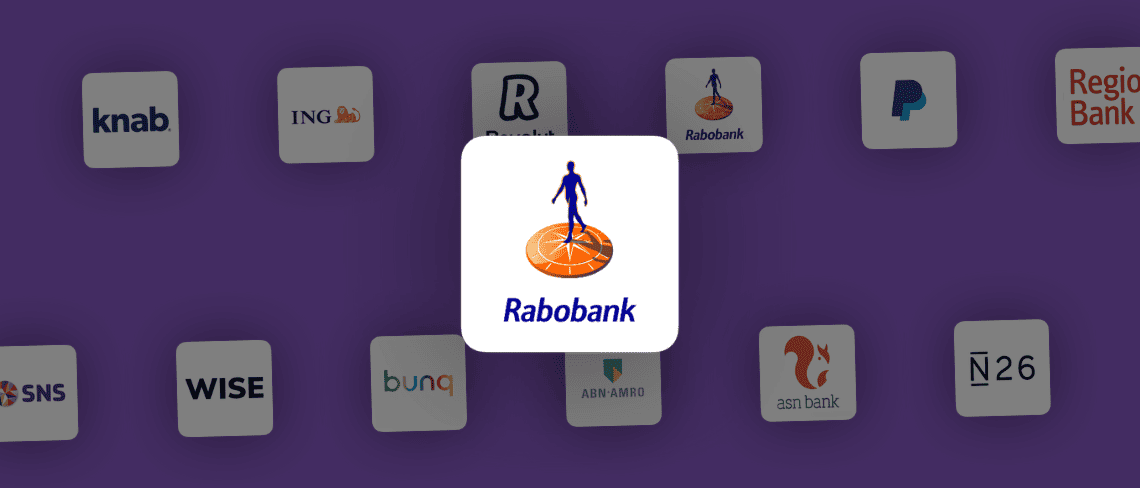MT940-bestand bij Rabobank downloaden
Volg de onderstaande stappen om snel een MT940-bestand te downloaden van je zakelijke rekening bij Rabobank. De transacties die je downloadt, kun je daarna handmatig toevoegen aan je administratie.
⚡️ Geen zin in deze stappen? Gebruik onze gratis automatische bankkoppeling.
Stap 1: log in bij Rabobank
Ga naar de website van Rabobank en log in op je zakelijke rekening. Heb je een privérekening die je zakelijk gebruikt? Scroll dan naar beneden.
Stap 2: klik op ‘Downloaden transacties’
Klik in het menu op ‘Downloaden transacties’. Selecteer vervolgens de rekening(en) waarvan je een MT940-bestand wil downloaden.
Stap 3: selecteer een periode
Kies een begin- en einddatum waarover je de banktransacties wil downloaden.
Zorg dat de begindatum aansluit op de einddatum van een MT940-bestand dat je eerder aan BUNNI hebt toegevoegd. Doe je dit voor het eerst? Kies dan voor de begindatum van je boekhouding, bijvoorbeeld 1 januari.
Een MT940-bestand loopt altijd één werkdag achter. Selecteer als einddatum dus niet ‘vandaag’, maar uiterlijk één werkdag daarvoor.
Stap 4: kies het juiste formaat (MT940)
Je kunt de banktransacties in verschillende bestandsformaten downloaden. Kies altijd voor MT940.
Stap 5: download het bestand 🎉
Download nu het MT940-bestand op je computer. Bijvoorbeeld in de map ‘Downloads’ of een andere plek waar je het gemakkelijk kunt terugvinden. Voeg het bestand vervolgens toe aan je boekhouding in BUNNI.
Zo voeg je een privérekening toe
Gebruik je een privérekening van Rabobank voor je werkzaamheden als zzp’er? Volg dan deze stappen:
- Log in bij Rabobank
- Ga naar Download transacties/afschrift en klik op het tabblad Aangepast overzicht
- Kies het bestandsformaat CSV
- Selecteer de rekening die je wil toevoegen aan je administratie
- Selecteer een begin- en einddatum (kies nooit ‘vandaag’ als einddatum)
- Klik op Bestand downloaden
Sleep het bestand daarna naar je administratie in BUNNI en voilà: je banktransacties zijn geïmporteerd.